Applications qui se trouvent dans le dossier Applications sur macOSdevrait, par principe, apparaître dans Launchpad. Toutes les applications du Mac App Store sont installées directement dans le dossier Applications et les autres applications, celles qui proviennent de l'extérieur du Mac App Store, vous demanderont de les déplacer. C’est facile, mais parfois, ces applications n’apparaissent toujours pas dans Launchpad. Voici comment y remédier.
Applications n'apparaissant pas dans le tableau de bord
Il y a plusieurs façons de résoudre ce problèmeCependant, le correctif est appliqué application par application et aucune liste de correctifs dans cette liste n’empêcherait le même problème de se reproduire à l’avenir avec d’autres applications.
Déplacer l'application
Cette première méthode nécessite de déplacer l'applicationsur le dossier Applications, puis retour. Pour ce faire, ouvrez le dossier Applications, maintenez la touche Commande enfoncée, faites glisser le fichier d’application hors du dossier Applications et relâchez-le dans un autre dossier.
Ceci fait, maintenez la touche Commande enfoncée.à nouveau et faites glisser le fichier vers le dossier Applications. Ouvrez Launchpad pour voir si l'application y est répertoriée. Sinon, vous pouvez répéter le processus et essayer de redémarrer votre Mac après avoir déplacé le fichier vers l'extérieur, puis à nouveau après l'avoir déplacé.

Drop sur Launchpad
Vous devez avoir épinglé Launchpad au Dock pourcela fonctionne. Ouvrez le Finder et accédez au dossier Applications. Recherchez l’application installée mais qui n’apparaîtra pas dans Launchpad. Glissez et déposez-le sur l'icône du tableau de bord dans le Dock.
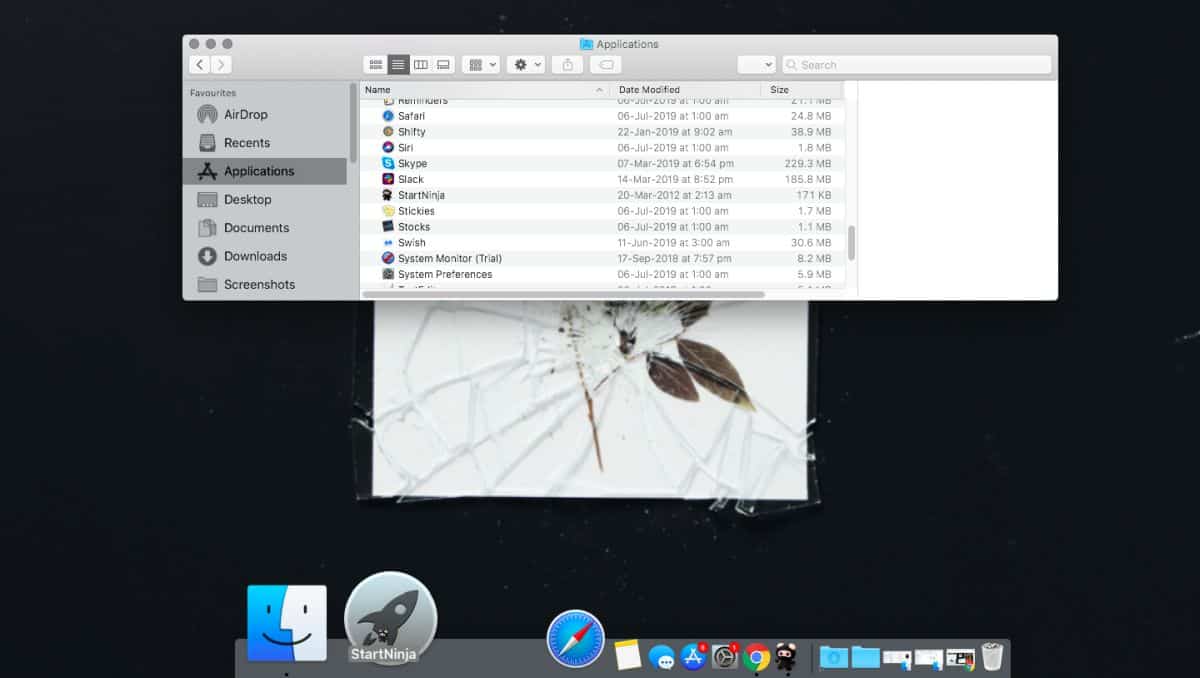
Après cela, l'application devrait apparaître dans le tableau de bord.

Normalement, même si une application n'apparaît pas dansLaunchpad, vous pouvez toujours utiliser la barre de recherche en haut du Launchpad pour le rechercher et l’ouvrir. Ce bogue est attribué à un fichier info.plist défectueux fourni avec l'application. Cela signifie que c'est davantage un problème avec l'application et non un problème avec macOS. Quoiqu’il en soit, la solution est facile et il n’ya pas grand-chose à faire pour découvrir sa cause.
Si cela se produit pour les applications que vous avez téléchargéesdepuis le Mac App Store, vous pouvez essayer les correctifs ci-dessus, mais s’ils ne fonctionnent pas, vous devrez peut-être reconstruire le cache du tableau de bord. Pour ce faire, ouvrez Terminal et exécutez la commande suivante.
rm ~/Library/Application Support/Dock/*.db; killall Dock
Redémarrez votre système pour faire bonne mesure, puis vérifiez si l'application apparaît.
Si vous souhaitez faire exactement le contraire, c’est-à-dire masquer une application dans Launchpad, vous pouvez également le faire.













commentaires